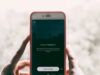Come vedere le dirette su Instagram da PC
Stavi guardando una diretta su Instagram ma il tuo smartphone si è scaricato proprio sul più bello e adesso vorresti riprendere a guardare la live dal computer, tuttavia non sei sicuro che ciò sia effettivamente possibile. Risolvo sùbito il tuo dubbio: guardare dirette Instagram da PC è fattibile e, per riuscirci, non è necessario ricorrere ad alcun “magheggio”: si può fare tutto dall’applicazione e dal sito ufficiale del social network fotografico.
Se vuoi, nei prossimi paragrafi, posso spiegarti meglio come vedere le dirette su Instagram da PC utilizzando l’applicazione di Instagram per Windows 10/11, la versione Web del social network e persino alcune estensioni per browser che sono semplicissime da adoperare e che, oltre a consentire la visione delle dirette, permettono anche di scaricare e rivedere queste ultime dopo la loro eliminazione.
Allora, sei pronto per iniziare? Sì? Benissimo! Mettiti bello comodo, prenditi tutto il tempo di cui hai bisogno per concentrarti sulla lettura dei prossimi paragrafi e, cosa ancora più importante, cerca di attuare le “dritte” che ti darò, così da non avere problemi nel guardare le dirette Instagram da computer. Buona lettura e, soprattutto, buona visione!
Indice
- Come vedere le dirette su Instagram da PC con Windows 10 (e successivi)
- Come vedere le dirette su Instagram da browser
- Come vedere le dirette su Instagram passate
- Come vedere le dirette su Instagram senza account
- Come vedere le dirette su Instagram in anonimo
Come vedere le dirette su Instagram da PC con Windows 10 (e successivi)
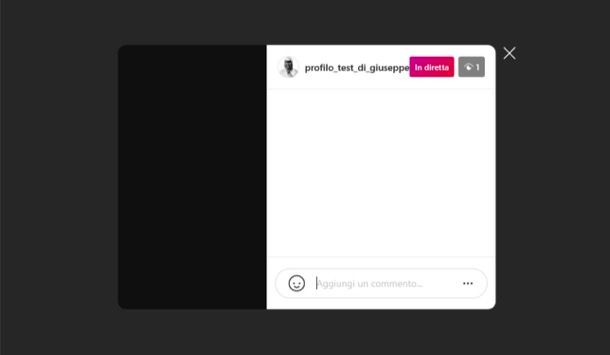
Se vuoi vedere le dirette su Instagram da PC con Windows 10 (e successivi), tutto ciò che devi fare è accedere al tuo account usando l’applicazione ufficiale del famoso social network fotografico di Windows 10 e recarti nella sezione che permette di individuare le live degli utenti seguiti (o, eventualmente, di account pubblici di cui non si è follower).
Per procedere, quindi, accedi a Instagram dalla sua applicazione per Windows sul Microsoft Store, clicca sull’icona della casetta (la scheda Home) in alto a destra e, se sono disponibili delle dirette avviate dagli utenti che segui, potrai visualizzarle nella sezione dedicata alle Storie (in alto).
Le trasmissioni live sono facilmente riconoscibili dalla dicitura In diretta posta sulla foto del profilo della persona che ha avviato lo streaming: clicca sopra quella che vuoi vedere e il gioco è fatto.
Puoi anche partecipare a una live, sempre che tu segua il profilo dell’utente che ha creato la diretta. Se non sai come fare, ti consiglio di leggere le indicazioni che ti ho fornito nel mio tutorial su come seguire su Instagram.
Qualora tu voglia interrompere la visualizzazione della diretta, potrai farlo cliccando sulla (x) posta in alto a destra nel riquadro relativo alla trasmissione. Tieni conto che la diretta potrebbe essere interrotta in qualsiasi momento dall’utente: in tal caso, vedrai comparire un messaggio sullo schermo che ti informa della cosa.
Come vedere le dirette su Instagram da browser
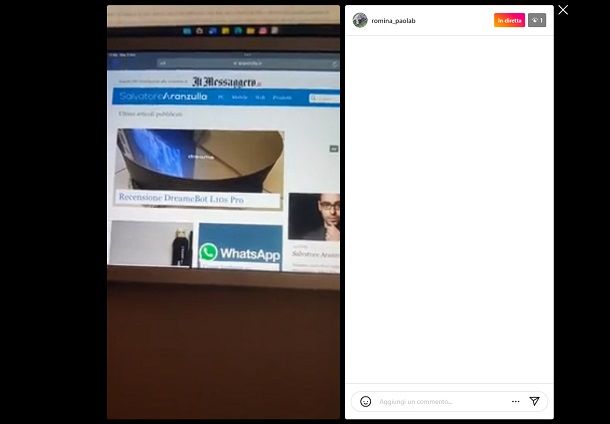
Se vuoi vedere le dirette su Instagram da browser, adoperando dunque uno dei tanti programmi di navigazione Internet disponibili, tutto ciò che devi fare è accedere al tuo account Instagram dal tuo browser preferito e aprire la diretta di tuo interesse. I passaggi da seguire sono sostanzialmente gli stessi che ti ho mostrato nel capitolo precedente dedicato all’app Instagram per Windows, visto che l’interfaccia di Instagram Web ricalca fedelmente quella dell’applicazione per il sistema operativo Microsoft.
Per procedere, quindi, accedi a Instagram dalla sua pagina principale, fai clic sulla scheda Home in alto a destra e, qualora fossero disponibili delle dirette avviate da account seguiti, potrai vederle nella sezione delle Storie, in alto. Come ti ho già detto prima, le trasmissioni sono contrassegnate dalla dicitura In diretta.
Nel caso tu voglia smettere di vedere la live, potrai farlo facendo clic sull’icona X che è situata in alto a destra nel riquadro inerente la trasmissione in questione. Nel caso la diretta venga interrotta dall’utente stesso, invece, vedrai comparire un messaggio indicante la cosa.
Come vedere le dirette su Instagram passate

Se un utente ha effettuato una diretta su Instagram e ha deciso di pubblicarla sul suo feed del profilo, avrai la possibilità di vedere una diretta ormai passata. In caso contrario, ti sarà impossibile poter rivedere il video della live.
A tal proposito, il mio consiglio è quello di leggere con attenzione le indicazioni che ti ho fornito nel mio tutorial su come si fanno le dirette su Instagram, nel quale ti ho spiegato come condividere le live così da poter essere riviste da te e dai tuoi follower.
Come vedere le dirette su Instagram senza account

Sei interessato a vedere le dirette di Instagram ma non possiedi un account per questa piattaforma di social network? In tal caso, devo purtroppo avvisarti che senza un account, non ti sarà possibile vedere questo genere di contenuti.
Devi sapere, infatti, che quasi la totalità dei contenuti presenti all’interno di un profilo Instagram non sono fruibili senza possedere un account. Puoi visualizzare un profilo di un utente, vedere le anteprime di alcuni post recenti, ma il resto non ti sarà accessibile, se non dopo che avrai effettuato l’accesso con un account.
A tal proposito, ti consiglio di leggere con attenzione le indicazioni che ti ho fornito nel mio tutorial su come registrarsi su Instagram. Ti suggerisco anche di dare un’occhiata al mio tutorial su come vedere Instagram senza account per trovare alcuni suggerimenti sul tema.
Come vedere le dirette su Instagram in anonimo

Se il tuo obiettivo è quello di vedere le dirette su Instagram senza usare il tuo profilo, devi sapere che l’unica opzione che hai a disposizione è quella di creare un profilo aggiuntivo, in modo che non possa essere ricondotto a te.
Per effettuare quest’operazione, tutto quello che devi fare è seguire nel dettaglio le indicazioni che ti ho fornito nel mio tutorial su come avere due profili Instagram, così da passare dall’uno all’altro in men che non si dica. Te ne ho parlato nel dettaglio nel mio tutorial su come vedere le dirette su Instagram senza farsi vedere.
Ti segnalo anche la possibilità di creare anche un account aggiuntivo con e-mail diversa da quella del tuo account principale. In questo caso, puoi seguire le indicazioni che ti ho illustrato nel mio tutorial su come creare un altro account Instagram e seguire poi le indicazioni su come aggiungerlo alla tua app di Instagram, leggendo la procedura che ti ho suggerito in questo mio tutorial.

Autore
Salvatore Aranzulla
Salvatore Aranzulla è il blogger e divulgatore informatico più letto in Italia. Noto per aver scoperto delle vulnerabilità nei siti di Google e Microsoft. Collabora con riviste di informatica e cura la rubrica tecnologica del quotidiano Il Messaggero. È il fondatore di Aranzulla.it, uno dei trenta siti più visitati d'Italia, nel quale risponde con semplicità a migliaia di dubbi di tipo informatico. Ha pubblicato per Mondadori e Mondadori Informatica.